Weryfikowanie poświadczeń przy użyciu sieci Zweryfikowany identyfikator Microsoft Entra
Sieć Zweryfikowany identyfikator Microsoft Entra upraszcza weryfikację poświadczeń, usprawniając odnajdywanie zdecentralizowanych identyfikatorów wystawców (DID) i typów poświadczeń. W tym artykule zapoznamy się z krokami wymaganymi do korzystania z sieci.
Wymagania wstępne
Aby użyć sieci Zweryfikowany identyfikator Microsoft Entra, musisz:
- Ukończ kroki z wprowadzeniem i kolejnym zestawem samouczków.
Co to jest sieć Zweryfikowany identyfikator Microsoft Entra?
W naszym scenariuszu oprogramowanie Proseware jest weryfikatorem. Woodgrove jest wystawcą. Weryfikator musi znać wystawcę Woodgrove'a DID i weryfikowalny typ poświadczeń reprezentujący pracowników Woodgrove, zanim będzie mógł utworzyć żądanie prezentacji dla zweryfikowanych poświadczeń dla pracowników Woodgrove. Niezbędne informacje mogą pochodzić z jakiejś ręcznej wymiany między firmami, ale takie podejście byłoby zarówno ręczne, jak i złożone.
Sieć Zweryfikowany identyfikator Microsoft Entra ułatwia ten proces. Woodgrove, jako wystawca, może publikować typy poświadczeń w sieci Zweryfikowany identyfikator Microsoft Entra. Proseware, jako weryfikator, może wyszukiwać opublikowane typy poświadczeń i schematy w sieci Zweryfikowany identyfikator Microsoft Entra. Dzięki tym informacjom woodgrove może utworzyć żądanie prezentacji i łatwo wywołać interfejs API usługi żądań.
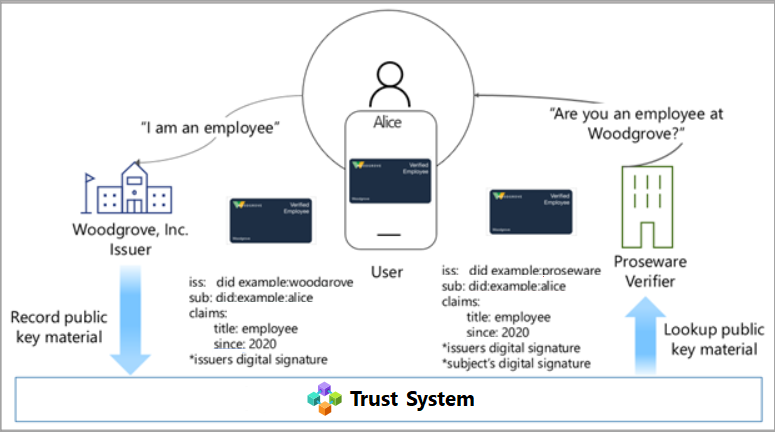
Jak mogę używać sieci Zweryfikowany identyfikator Microsoft Entra?
Na stronie początkowej Zweryfikowany identyfikator Microsoft Entra w witrynie Azure Portal masz przewodnik Szybki start o nazwie Żądanie weryfikacji. Wybranie pozycji Start spowoduje przejście do strony, na której można przeglądać sieć weryfikowalnych poświadczeń.
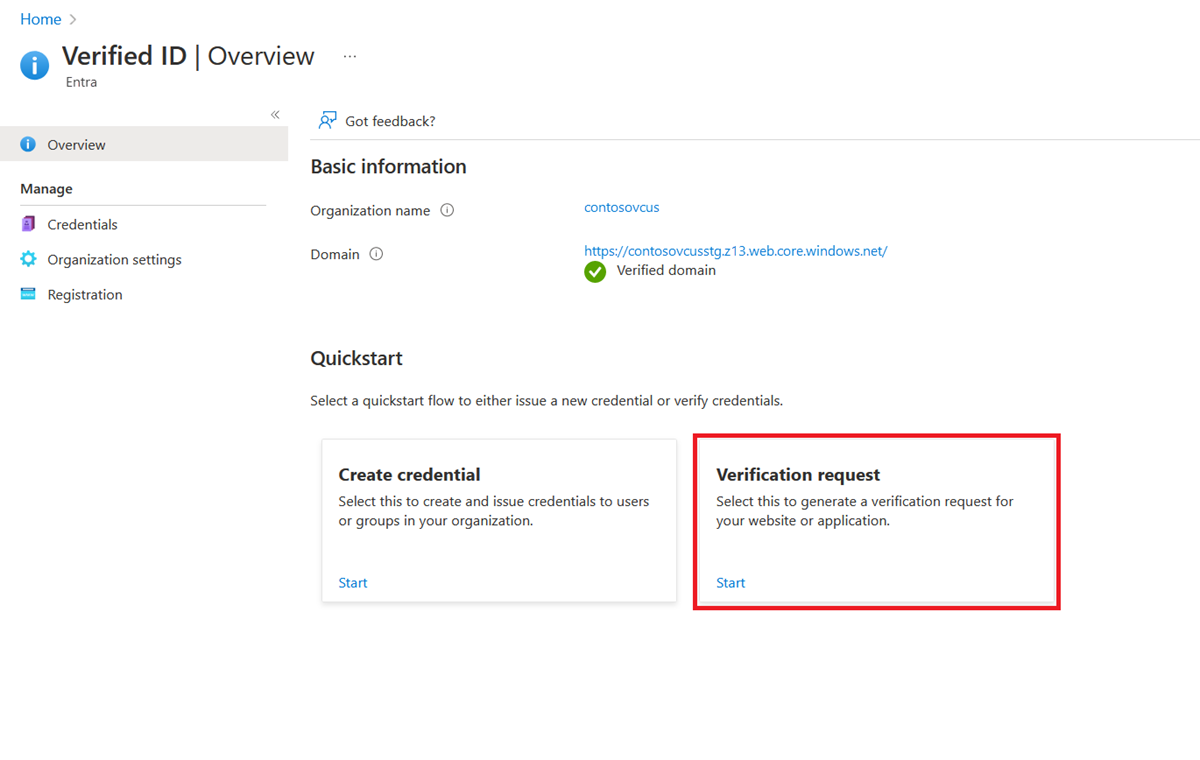
Po wybraniu pozycji Wybierz pierwszego wystawcę panel zostanie otwarty po prawej stronie ekranu, w którym można wyszukiwać wystawców według połączonych domen. Jeśli szukasz czegoś z woodgrove, wprowadź woodgrove w polu tekstowym wyszukiwania. Po wybraniu wystawcy na liście dostępne typy poświadczeń zostaną wyświetlone w dolnej części z etykietą Krok 2. Wybierz typ, którego chcesz użyć, a następnie wybierz pozycję Dodaj , aby powrócić do pierwszego ekranu. Jeśli oczekiwana połączona domena nie znajduje się na liście, oznacza to, że połączona domena nie została jeszcze zweryfikowana. Jeśli lista poświadczeń jest pusta, oznacza to, że wystawca zweryfikował połączoną domenę, ale nie opublikował jeszcze żadnych typów poświadczeń.
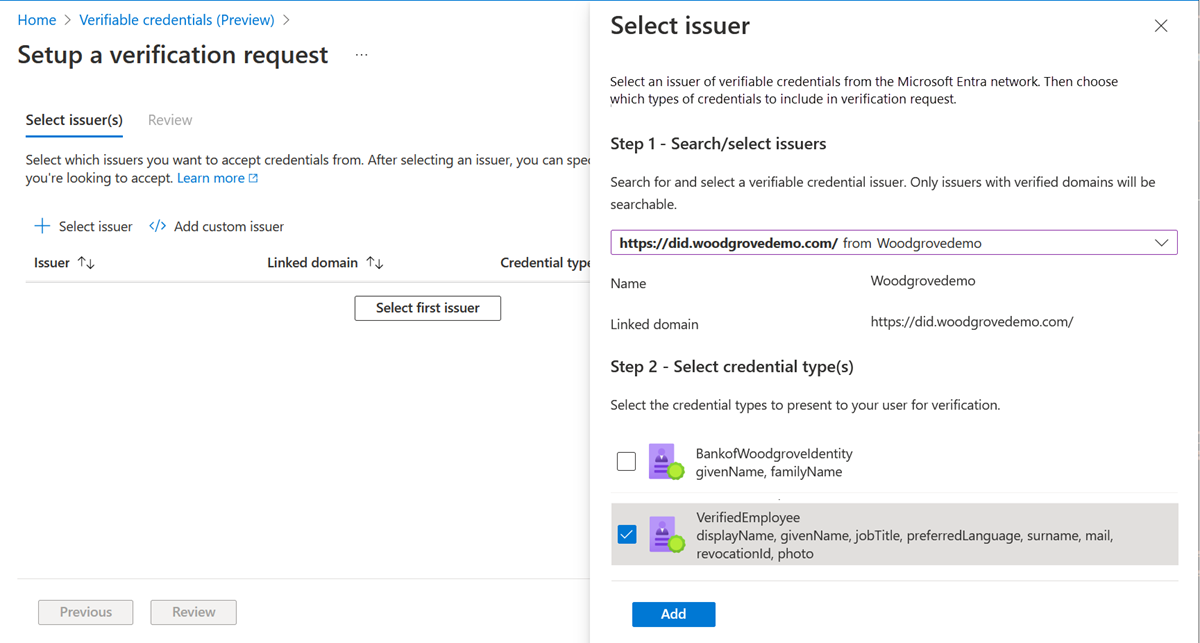
Na pierwszym ekranie woodgrove znajduje się teraz na liście wystawców. Następnym krokiem jest wybranie pozycji Przejrzyj.
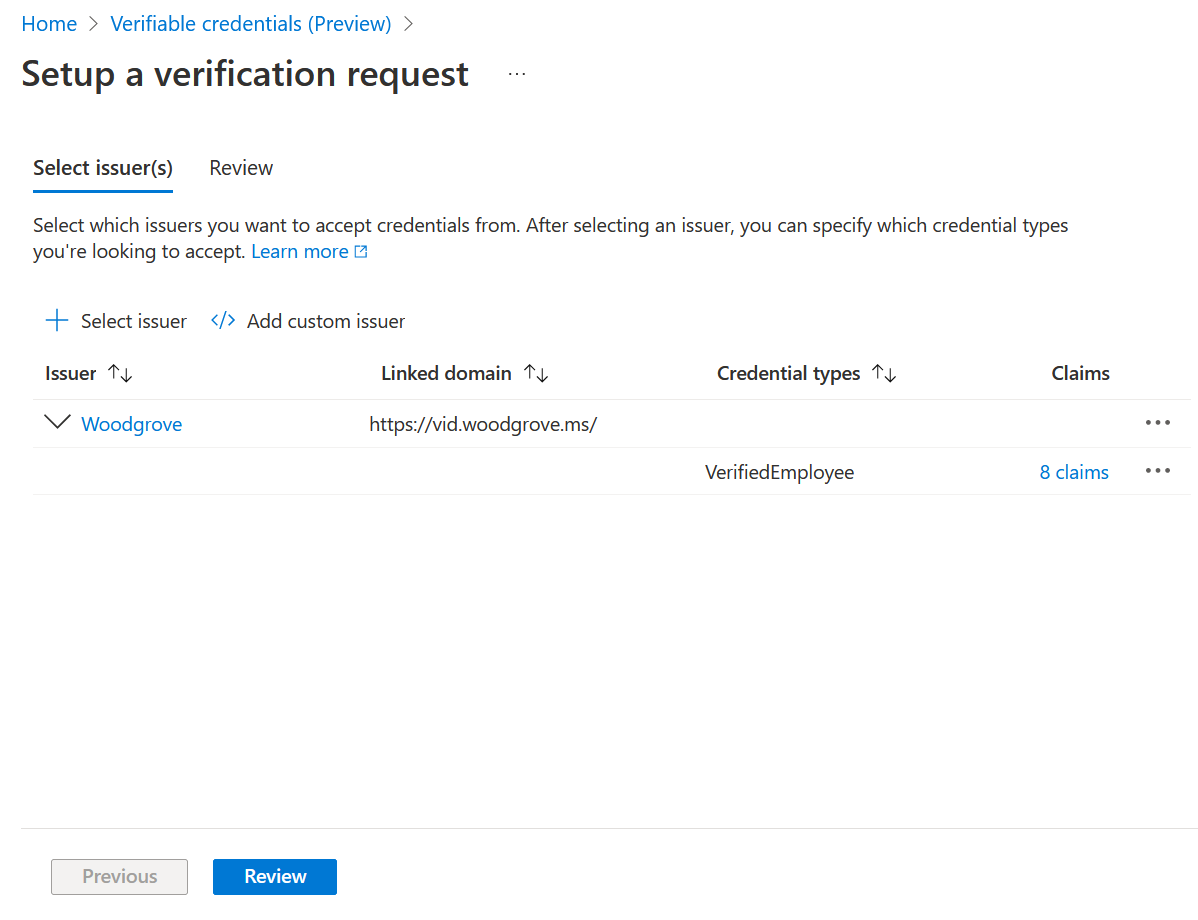
Na ekranie Przegląd zostanie wyświetlony szkieletowy ładunek żądania prezentacji JSON dla interfejsu API usługi żądań. Ważne informacje to DID wewnątrz
acceptedIssuerskolekcji itypewartości. Te informacje są potrzebne do utworzenia żądania prezentacji. Żądanie monituje użytkownika o podanie poświadczeń określonego typu wystawionego przez zaufaną organizację.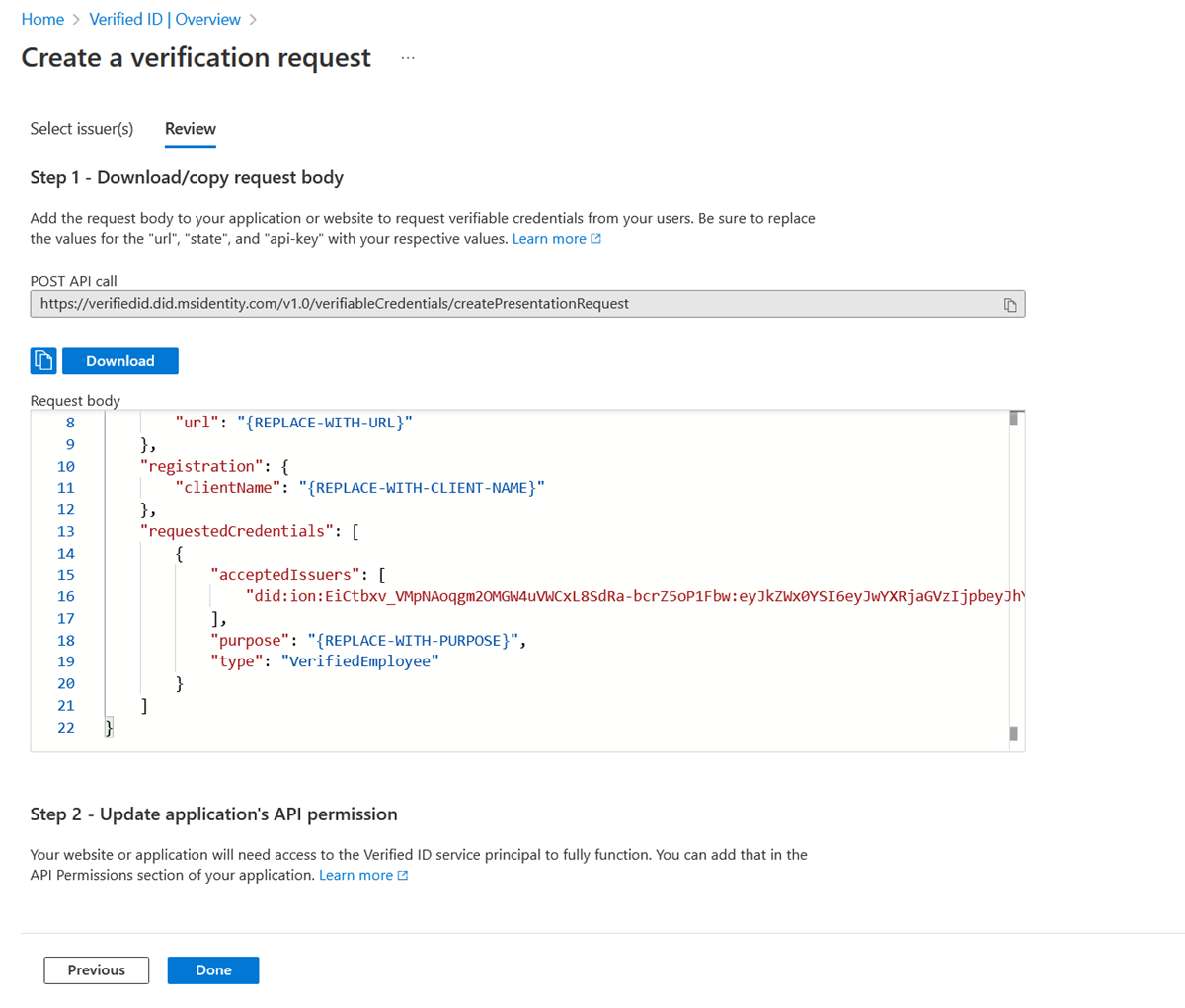
Jak mogę sprawić, że moja połączona domena będzie można przeszukiwać?
Zweryfikowane domeny połączone można przeszukiwać. Niezweryfikowane domeny nie można przeszukiwać.
Jak mogę uwidocznić moje typy poświadczeń na liście?
Każdy utworzony typ poświadczeń ma atrybut o nazwie availableInVcDirectory , który sprawia, że jest widoczny na liście. Możesz zaktualizować ten atrybut, aby typ poświadczeń był widoczny lub nie. Aby uzyskać więcej informacji, zobacz dokumentację interfejsu API Administracja.
Co to jest publiczne, gdy typ poświadczeń jest widoczny?
Po udostępnieniu typu poświadczeń w sieci Zweryfikowany identyfikator Microsoft Entra tylko wystawiający dane DID, typ poświadczeń i jego schemat są udostępniane publicznie. Te informacje były już publiczne przed udostępnieniem ich ze względu na sposób działania zdecentralizowanych tożsamości. Uwidocznienie typu poświadczeń umożliwia wyszukiwanie w sieci Zweryfikowany identyfikator Microsoft Entra.
Następne kroki
Aby uzyskać więcej informacji, zobacz: